
Aggiungere brani in coda in Apple Music su Windows
Utilizzare la coda “In coda” per visualizzare un elenco di brani in coda, aggiungere brani e video alla coda e visualizzare i brani riprodotti di recente. Ad esempio, se ascolti una playlist, puoi scegliere un album a cui passare una volta terminato il brano attualmente in riproduzione. Al termine dell’album, Apple Music riprende la riproduzione della playlist.
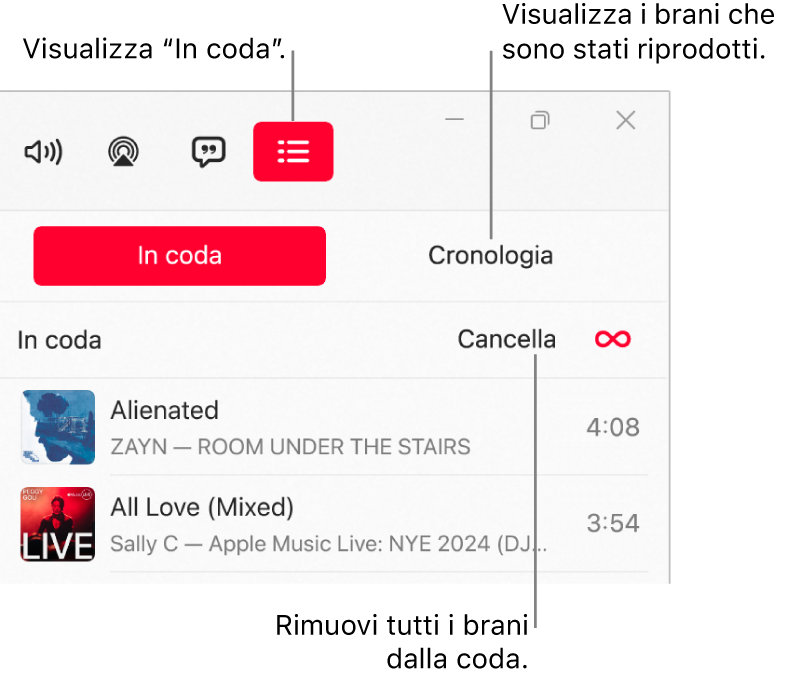
Utilizzare la coda
Vai all’app Apple Music
 sul dispositivo Windows.
sul dispositivo Windows.Riproduci musica dalla tua libreria o ascolta musica in streaming da Apple Music.
Nota: prima di poter utilizzare “In coda”, è necessario che un brano sia in riproduzione.
Seleziona
 , seleziona “In coda”, quindi fai doppio o triplo clic o tocco su un brano per riprodurlo insieme alla musica che segue.
, seleziona “In coda”, quindi fai doppio o triplo clic o tocco su un brano per riprodurlo insieme alla musica che segue.Per riordinare l’elenco, trascina i brani nell’ordine desiderato.
Seleziona di nuovo il pulsante “In coda” per chiudere la coda.
Utilizzare la riproduzione automatica
Se hai un abbonamento ad Apple Music e non sai cosa ascoltare, puoi usare AutoPlay. Una volta che inizi a riprodurre musica, AutoPlay aggiunge brani simili alla fine della coda. Quando l’opzione “Riproduzione automatica” è attiva e un brano è in riproduzione, l’icona ![]() viene visualizzata in alto, rispetto alla coda.
viene visualizzata in alto, rispetto alla coda.
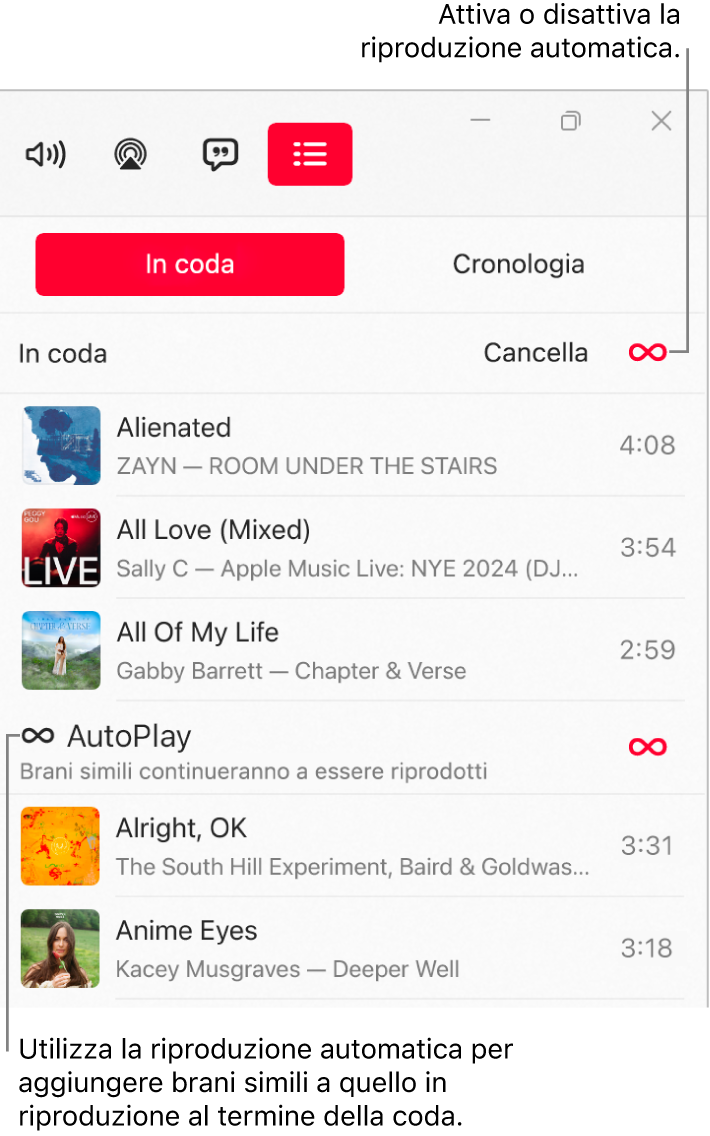
Vai all’app Apple Music
 sul dispositivo Windows.
sul dispositivo Windows.Riproduci musica dalla tua libreria o ascolta musica in streaming da Apple Music.
Nota: prima di poter utilizzare “In coda”, è necessario che un brano sia in riproduzione.
Seleziona
 , seleziona “In coda”, quindi seleziona
, seleziona “In coda”, quindi seleziona  sopra alla coda per attivare la riproduzione automatica.
sopra alla coda per attivare la riproduzione automatica.Quando l’opzione “Riproduzione automatica” è attiva, l’icona corrispondente cambia colore.
Nota: quando disattivi la riproduzione automatica su un dispositivo che utilizza il tuo Apple Account, per esempio, su iPhone, l’opzione “Riproduzione automatica” viene disattivata su tutti gli altri dispositivi che utilizzano lo stesso Apple Account.
Aggiungere musica in coda e gestire la coda
Vai all’app Apple Music
 sul dispositivo Windows.
sul dispositivo Windows.Sfoglia la musica su Apple Music o sulla libreria, seleziona
 , quindi esegui una delle due operazioni di seguito:
, quindi esegui una delle due operazioni di seguito:Aggiungere musica all’inizio della coda: scegli “In coda”.
Aggiungere musica in fondo alla coda: seleziona “Riproduci per ultimo”.
Seleziona
 , seleziona “In coda”, quindi esegui una delle operazioni di seguito:
, seleziona “In coda”, quindi esegui una delle operazioni di seguito:Modificare l’ordine dei brani nella coda: trascina i brani nell’ordine desiderato.
Rimuovere un brano dalla coda: tieni premuto su un brano, quindi scegli “Rimuovi dalla coda”. Opzionalmente, puoi anche selezionare l’elemento e premere il tasto “Ritorno unitario”.
Rimuovere tutti i brani dalla coda: seleziona Cancella nella parte superiore della coda.
Nota: per cancellare parte della coda, seleziona Cancella accanto a un album o a una playlist.
Visualizzare gli elementi riprodotti di recente
Vai all’app Apple Music
 sul dispositivo Windows.
sul dispositivo Windows.Seleziona
 , quindi seleziona Cronologia.
, quindi seleziona Cronologia.
Se esci da Apple Music, l’elenco “In coda” viene salvato automaticamente per essere disponibile quando riaprirai Apple Music.